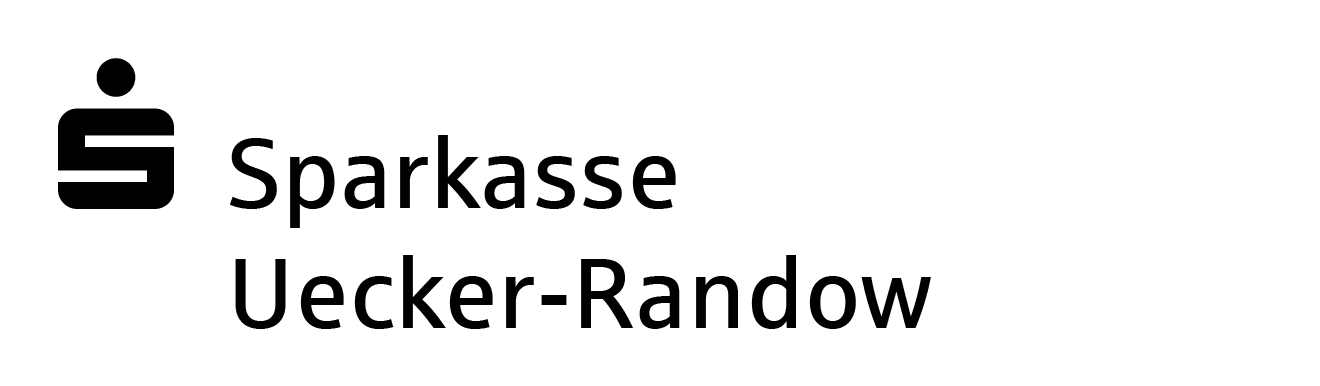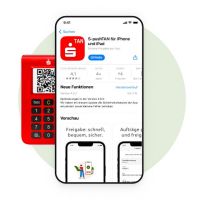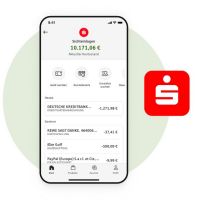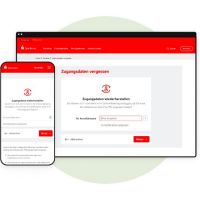Sie benötigen dazu:
Immer:
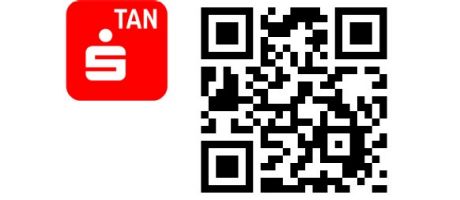
S-pushTAN-App
Laden Sie vor der Einrichtung die aktuelle App-Version im App Store von Apple oder im Google Play Store kostenlos auf Ihr Smartphone oder Tablet herunter.
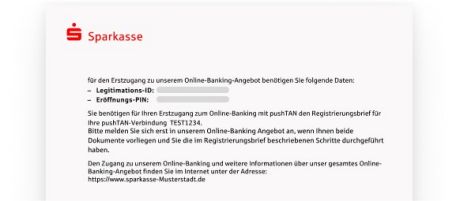
Online-Banking-Zugangsdaten
Mit der S-pushTAN-App geben Sie Aufträge im Online-Banking frei. Deshalb benötigen Sie für die Einrichtung der S-pushTAN-App auch die Zugangsdaten für Ihr Online-Banking bei der Sparkasse. Das sind:
- Anmeldename oder Legitimations-ID
- Eröffnungs-PIN (bei einem Neuvertrag) oder die bereits von Ihnen gewählte PIN
Bei der ersten Einrichtung:
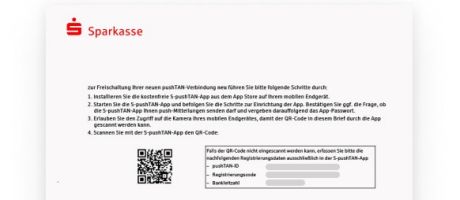
pushTAN-Registrierungsbrief
Wenn Sie die S-pushTAN-App das erste Mal einrichten, erhalten Sie von Ihrer Sparkasse einen Registrierungsbrief mit QR-Code. Diesen brauchen Sie für die erste Einrichtung.
Bei wiederholter Einrichtung:
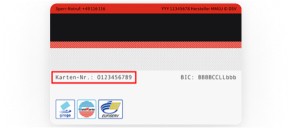
Sparkassen-Card (Debitkarte) – Kartennummer
Sie werden bei der wiederholten Einrichtung um die Eingabe Ihrer Kartennummer gebeten. Deshalb halten Sie bitte Ihre Sparkassen-Card bereit. Die Nummer finden Sie auf der Rückseite.
So geht‘s:
pushTAN erstmalig einrichten mit Registrierungsbrief
In der folgenden Anleitung erfahren Sie Schritt für Schritt, wie Sie die S-pushTAN-App das erste Mal mit Registrierungsbrief einrichten. Den Brief erhalten Sie von Ihrer Sparkasse. Mehr über die S-pushTAN-App erfahren Sie auf unserer Informationsseite zum pushTAN-Verfahren.
Hinweis: Die Vorgehensweise ist beispielhaft dargestellt und kann je nach mobilem Endgerät oder Institut geringfügig abweichen.
Die S-pushTAN-App einrichten – mit neuem Smartphone oder bei erneuter Installation
Sie nutzen bereits das pushTAN-Verfahren für Ihr Online-Banking bei der Sparkasse. Nun haben Sie:
- ein neues Smartphone/Tablet oder
- die S-pushTAN-App erneut installiert, z.B. nachdem Sie Ihr Smartphone auf den Werkszustand zurückgesetzt haben.
Sie möchten die S-pushTAN-App auf dem (neuen) Gerät wiedereinrichten. Mehr über die S-pushTAN-App erfahren Sie auf unserer Informationsseite zum pushTAN-Verfahren.
Hinweis: Die Vorgehensweise ist beispielhaft dargestellt und kann je nach mobilem Endgerät oder Institut geringfügig abweichen.

Die Sparkassenfinanzgruppe/LBS erhielt die Note Sehr Gut als einer der fairsten Immobilienmakler Deutschlands.